サイトのカラーは、訪問者に与える印象を大きく左右する、非常に重要な要素です。
洗練されたカラーパレットは、サイト全体の雰囲気を格上げし、ブランドイメージを効果的に伝える力を持っています。しかし、色の組み合わせは奥深く、センスに自信がないと悩んでしまうことも少なくありません。
この記事では、Wordpressのサイトカラーを決定するのに便利な、「カラーパレットジェネレーター」の使用方法を解説します。
「カラーパレットジェネレーター」とは

カラーパレットジェネレーター
ColorMagic → https://colormagic.app
ここでは、無料で使用できる「ColorMagic」の説明になります。
「ColorMagic」では、イメージ・色の雰囲気のキーワードを入力すると、自動的にカラーパレットを作成してくれます。
「カラーパレット」を作成するメリット
「ブログ」「サイト」は好きな色を指定できます。
「サイトのカラー」を統一すると、ユーザーに分かりやすいサイトになるだけでなく、まとまりのあるサイトになります。
「カラーパレット」を作成してみる
好きなイメージ・雰囲気を指定
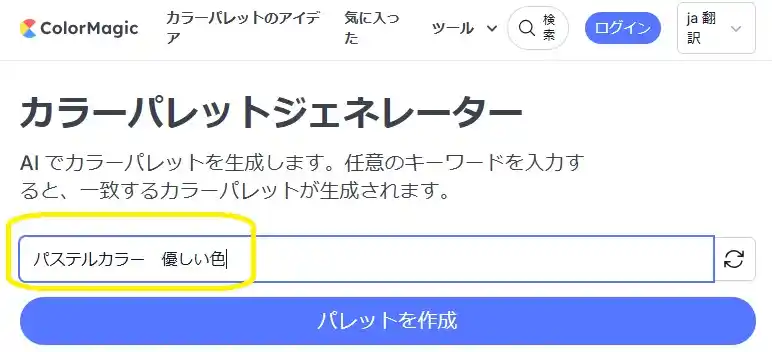
ColorMagicにアクセスし、検索ボックスに「パステルカラー 優しい色」と入力してみます。
入力したあと「パレットを作成」をクリックします。※無料で使用できますので、広告視聴があります。
AIでカラーパレットが出現

私の場合は「静寂のささやきカラーパレット」が出てきました。
前の画面に戻って同じキーワードで検索すると違うカラーパレットになるので、気に入らなかった場合1つ前の画面に戻る方法もありですね。
カラーコードを保存
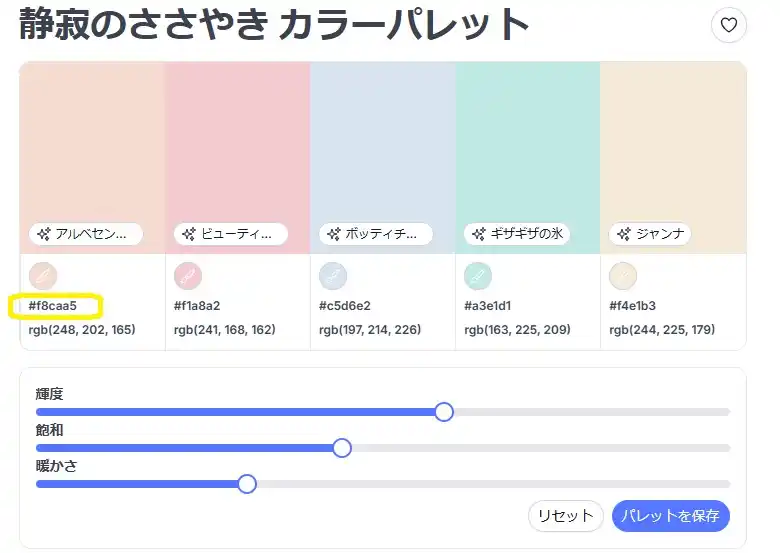
カラーの下の「ペンのマーク」の下にある、「#f8caa5」が「カラーコード」と言われるものです。
必ず「#」からはじまります。
「カラーコード」をWordpressで使用しますので、コピーして使用します。
「カラーコード」をクリックするだけでコピーできるので便利です。
濃さなどを調節
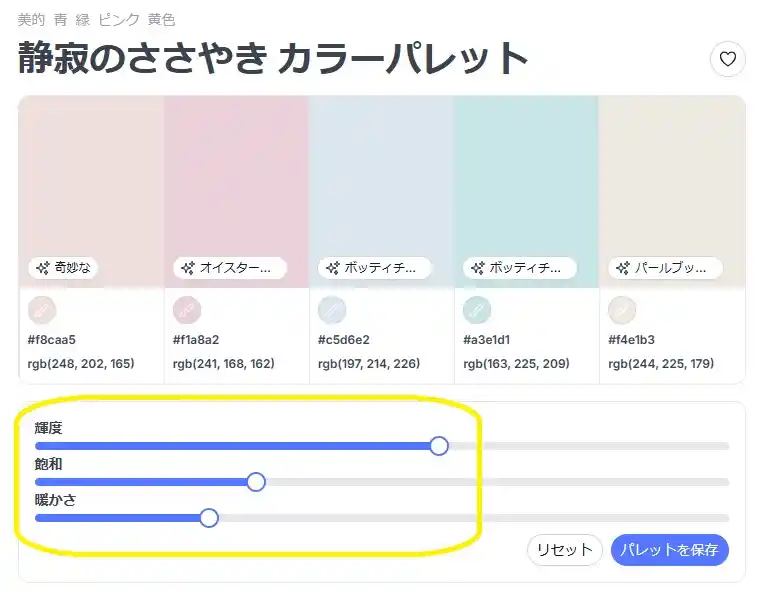
色の濃さ・暖かさなどを「バー」で調節できます。
バーを右側に動かせば色が薄くなり、左側は色が濃くなります。
※「Googleアカウント」などで「ログイン」して使用すれば、「パレットを保存」できるのでより便利に使用できます。
類似のカラーパレット
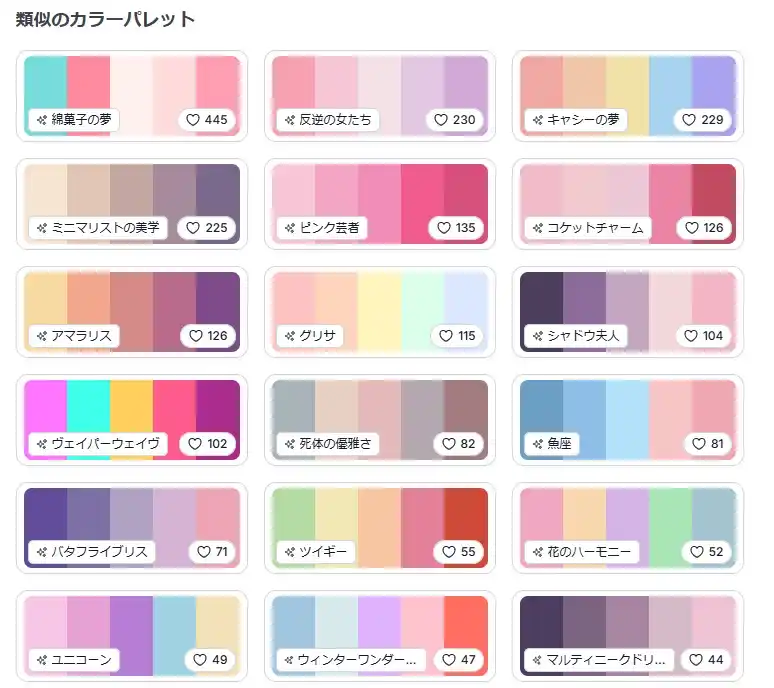
類似のカラーパレットも出てきました!
グラデーションに使えるコード
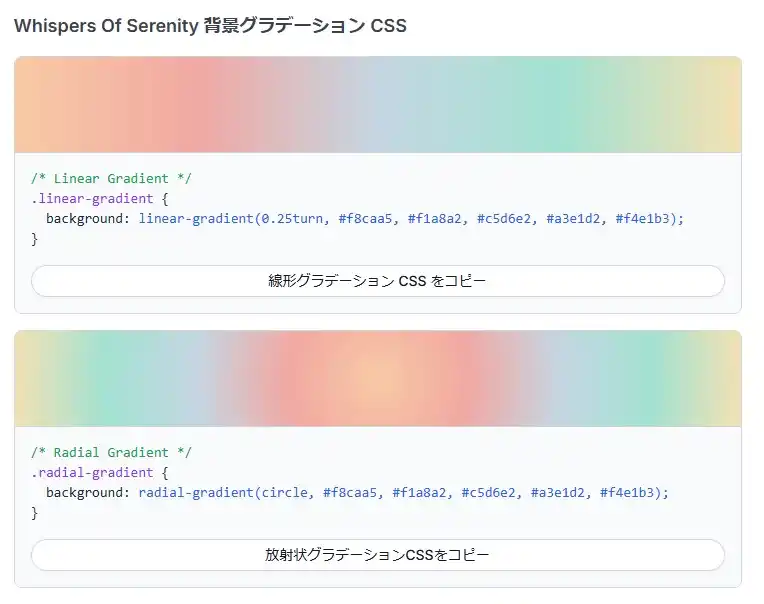
「背景グラデーション」に使用できるCSSも、ワンクリックでコピーできます。
人気の「カラーパレット」は?

2025年2月現在の「人気のカラーパレット」のキーワードは、「アストロ」「月」などでした。
「紫の花」「ソフトグリーン」など、ブログに合わせた「キーワード」で検索できるのも魅力ですね。
まとめ
この記事では、WordPressサイトのカラー選定に悩む方に向けて、AI搭載の強力なカラーパレットジェネレーター「ColorMagic」の使い方を解説しました。
「ColorMagic」を利用すれば、キーワードやイメージを入力するだけで、プロのデザイナーが作成したような洗練されたカラーパレットを簡単に見つけることができます。


